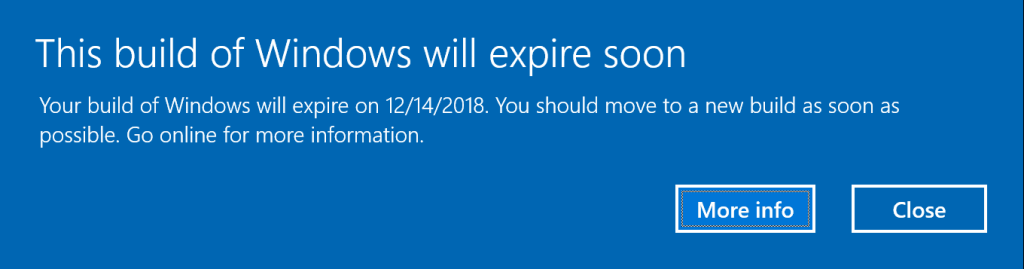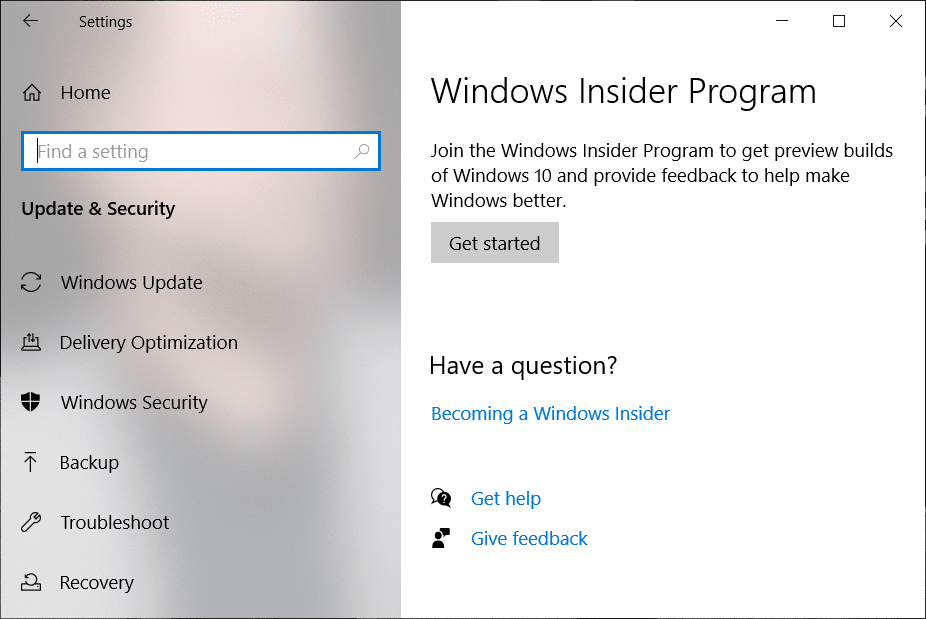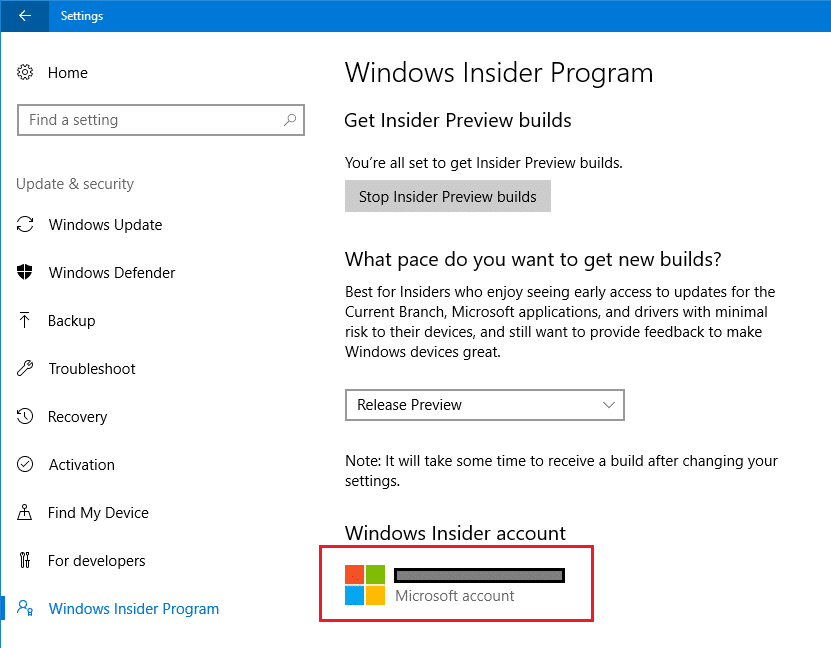بیشتر علاقه مندان به ویندوز، Insider Build سیستم عامل ویندوز 10 را نصب می کنند تا از آخرین پیشرفت ها مطلع شوند. هرکسی میتواند به برنامه Microsoft Insider که برای عموم در دسترس است بپیوندد. برنامه Windows Insider یک راه عالی برای آزمایش ویژگی های جدید از دیدگاه مایکروسافت است.
اکنون کاربران گزارش می دهند که از ناکجاآباد، ویندوز شروع به نمایش پیغام «این Build of Windows به زودی منقضی خواهد شد» را بر روی سیستم خود نشان می دهد. اما هنگامی که آنها را برای ساختهای جدیدتر زیر Settings > Update & Security بررسی میکنند، هیچ بهروزرسانی یا بیلدی را پیدا نمیکنند.
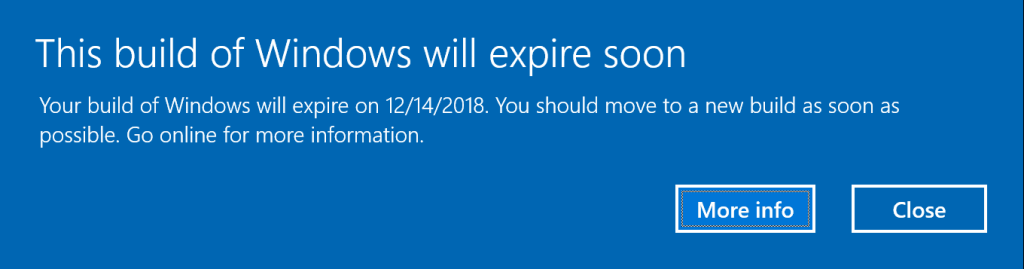
اگر عضو تیم اینسایدر هستید، از طریق بیلدهای اینسایدر ویندوز 10 به آخرین به روز رسانی ها دسترسی خواهید داشت . با این حال، هر زمان که بیلدهای جدید را نصب می کنید، اطلاعاتی در مورد زمان منقضی شدن بیلد دریافت می کنید. اگر بیلد ویندوز 10 را قبل از انقضای آن به روز نکنید، ویندوز هر چند ساعت یکبار شروع به راه اندازی مجدد می کند. اما اگر پیغام «This Build of Windows Will Expire Soon» ناگهان ظاهر شود، ممکن است مشکل باشد.
اما اگر نمیدانید چرا Windows 10 Insider بیلدهای این سازه را نمایش میدهد، همانطور که انتظارش را نداشتید، به زودی منقضی میشود ، در اینجا مواردی وجود دارد که میتوانید امتحان کنید.
فهرست
رفع این بیلد ویندوز به زودی منقضی می شود
روش 1: تنظیمات تاریخ و زمان را بررسی کنید
اگر تاریخ و زمان سیستم توسط یک برنامه شخص ثالث خراب دستکاری شده باشد، ممکن است تاریخ تنظیم شده خارج از مدت زمان آزمایش ساخت داخلی فعلی باشد.
در چنین مواردی، باید تاریخ صحیح را به صورت دستی در تنظیمات ویندوز یا سیستم عامل بایوس دستگاه خود وارد کنید. برای انجام این کار،
1. کلیک راست کنید در زمان در گوشه سمت راست پایین صفحه نمایش شما نمایش داده شود. سپس بر روی Adjust Date/Time کلیک کنید .

2. مطمئن شوید که هر دو گزینه با برچسب Set the time به طور خودکار و Set the time zone automatically غیر فعال شده باشند . روی Change کلیک کنید .

3. تاریخ و زمان صحیح را وارد کرده و سپس روی Change کلیک کنید تا تغییرات اعمال شود.

4. ببینید آیا میتوانید خطای This Build of Windows Will Expire Soon را برطرف کنید.
همچنین بخوانید: زمان ساعت ویندوز 10 اشتباه است؟ در اینجا نحوه رفع آن است!
روش 2: بهروزرسانیها را به صورت دستی بررسی کنید
در صورتی که بهروزرسانی بیلد Insider را از دست دادهاید، ممکن است بخواهید بهروزرسانیها را به صورت دستی بررسی کنید. این روش در شرایطی مفید است که شما قبل از ارتقا به نسخه جدیدتر، به پایان عمر یک بیلد Insider رسیده اید.
1. کلید Windows + I را فشار دهید تا Settings باز شود و سپس روی Updates and Security کلیک کنید .

3. در پنجره ناوبری سمت چپ ، روی Windows Insider Programme کلیک کنید .
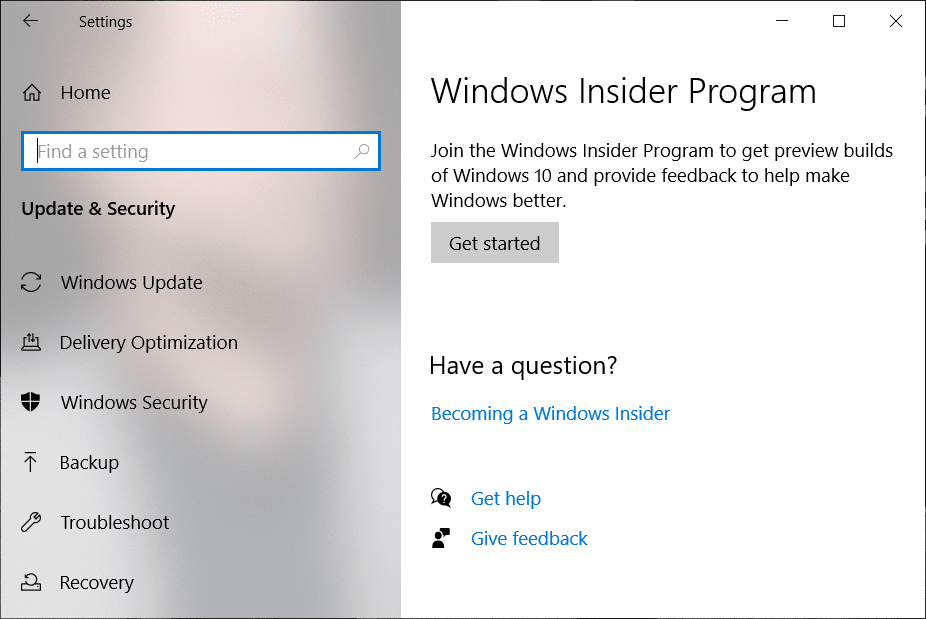
4. در اینجا مطمئن شوید که آخرین بیلد موجود در برنامه Insider را برای کاربران نصب کرده اید .
روش 3: تعمیر خودکار را اجرا کنید
اگر یکی از فایلهای سیستم خراب باشد، ممکن است باعث شود که «این نسخه ویندوز منقضی میشود» بهزودی باز شود، در این صورت ممکن است نیاز به اجرای Automatic Repair داشته باشید.
1. DVD نصب قابل بوت ویندوز 10 را وارد کرده و کامپیوتر خود را مجددا راه اندازی کنید.
2. هنگامی که از شما خواسته شد برای بوت شدن از CD یا DVD هر کلیدی را فشار دهید، برای ادامه هر کلید را فشار دهید.

3. تنظیمات زبان خود را انتخاب کنید و روی Next کلیک کنید. روی Repair your computer در پایین سمت چپ کلیک کنید .

4. در صفحه انتخاب گزینه، روی عیبیابی کلیک کنید .

5. در صفحه عیب یابی، روی گزینه Advanced کلیک کنید .

6. در صفحه گزینه های پیشرفته، روی Automatic Repair یا Startup Repair کلیک کنید .

7. صبر کنید تا Windows Automatic/Startup Repairs کامل شود.
8. Restart کنید و با موفقیت خطای Fix This Build of Windows Will Expire Soon را برطرف کرده اید.
همچنین بخوانید: رفع خطای No Bootable Device در ویندوز 10
روش 4: ویندوز بیلد خود را فعال کنید
اگر کلید مجوز برای ویندوز ندارید یا اگر ویندوز فعال نیست، ممکن است باعث شود که بیلد Insider منقضی شود. برای فعال کردن ویندوز یا تغییر کلید ،
1. کلید Windows + I را فشار دهید تا Settings باز شود و سپس روی Updates and Security کلیک کنید .

3. در قسمت سمت چپ، روی Activation کلیک کنید . سپس روی Change key یا Activate Windows using a Key کلیک کنید.
توصیه می شود: 3 روش برای بررسی فعال بودن ویندوز 10

روش 5: حساب مرتبط با برنامه Windows Insider را بررسی کنید
اگرچه این بسیار بعید است، اما گاهی اوقات حسابی که در برنامه Windows Insider ثبت کرده اید از دستگاه حذف می شود، ممکن است منجر به خطای This Build of Windows Will Expire Soon شود.
1. برنامه Settings را با فشردن کلید Windows + I باز کنید.
2. به قسمت Updates and Security بروید.

3. بر روی Windows Insider Program در قسمت ناوبری سمت چپ کلیک کنید .
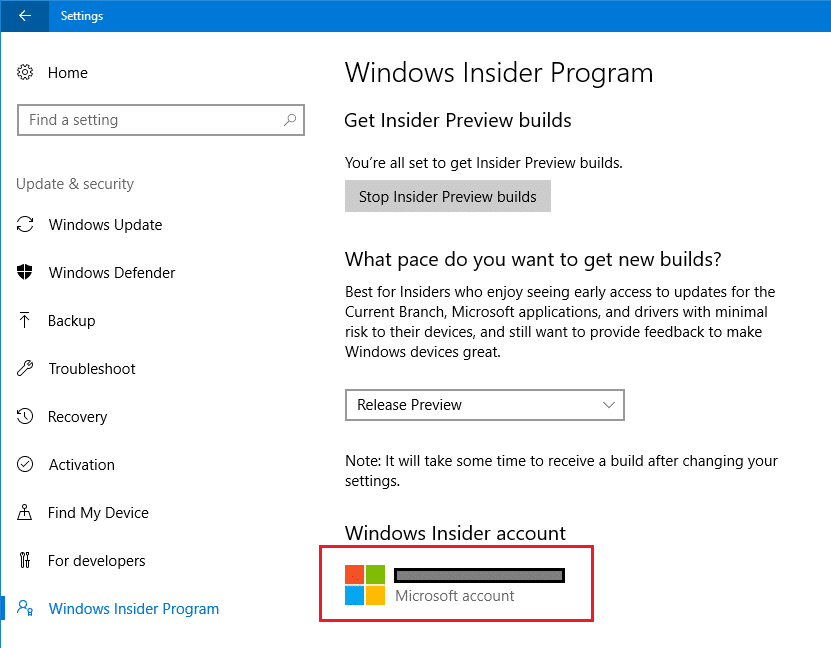
4. بررسی کنید که آیا اکانت مایکروسافت ثبت شده در برنامه Insider صحیح است یا خیر و اگر درست نیست، حساب کاربری را تغییر دهید یا وارد شوید.
همچنین بخوانید: به کاربران اجازه دهید یا از تغییر تاریخ و زمان در ویندوز 10 جلوگیری کنند
امیدوارم روش های بالا توانسته باشند به شما کمک کنند تا خطای This Build of Windows will expire به زودی به شما کمک کند . اگر هیچ یک از آنها برای شما کار نکرد، ممکن است مجبور شوید از برنامه Windows Insider انصراف دهید و یک ساخت پایدار دریافت کنید یا یک نصب تمیز ویندوز 10 را انجام دهید.